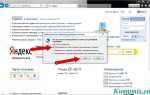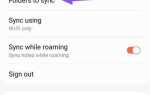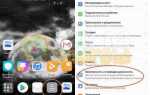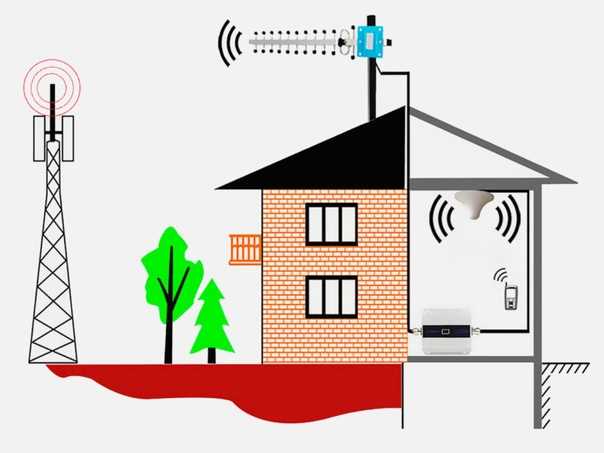
Проблемы с качеством связи на iPhone могут возникать по множеству причин – от слабого сигнала до неправильных настроек. Чтобы минимизировать помехи и улучшить стабильность звонков, важно учитывать несколько факторов, влияющих на прием и передачу сигнала.
Во-первых, проверьте настройки сети вашего устройства. В разделе «Настройки» → «Сотовая связь» → «Параметры данных» выберите тип сети, который соответствует вашему тарифу и зоне покрытия. Иногда переключение на 3G или 4G может значительно улучшить качество связи, особенно если 5G нестабилен в вашем регионе.

Неправильные настройки сети могут значительно ухудшить качество связи на iPhone. Чтобы проверить и настроить параметры, выполните несколько простых шагов:
1. Откройте «Настройки» и перейдите в раздел «Сотовая связь». Убедитесь, что сотовая связь включена, и нет ограничений по данным для использования интернета.
2. В разделе «Сотовая связь» проверьте «Параметры данных» и выберите правильный режим передачи данных (4G, 3G или 5G, если поддерживается). Если на вашем устройстве нет стабильного соединения, переключитесь на 3G или отключите 5G для экономии энергии и стабильности сигнала.
3. В разделе «Сотовая связь» откройте «Опции данных» и проверьте настройки роуминга данных. В некоторых случаях роуминг может быть отключен, что затруднит подключение к сети за пределами вашего региона.
4. Проверьте, активирован ли «Режим в самолете». Если он включен, отключите его. Иногда он может быть активирован случайно, что блокирует сотовую сеть.
5. В настройках «Wi-Fi» убедитесь, что ваш телефон подключен к правильной сети и работает на оптимальной частоте (2,4 GHz или 5 GHz). Если связь нестабильна, попробуйте переключиться на другую сеть или перезагрузить роутер.
6. Сбросьте настройки сети. Для этого перейдите в «Настройки» -> «Основные» -> «Сброс» -> «Сбросить настройки сети». Этот шаг удаляет все сохранённые Wi-Fi сети и пароли, а также сбрасывает настройки VPN и APN. Это может помочь, если другие методы не привели к улучшению качества связи.
7. Убедитесь, что на вашем устройстве установлена последняя версия iOS. Иногда обновления системы могут включать исправления ошибок, связанных с качеством сети и связи.
Оптимизация сигналов Wi-Fi для улучшения связи
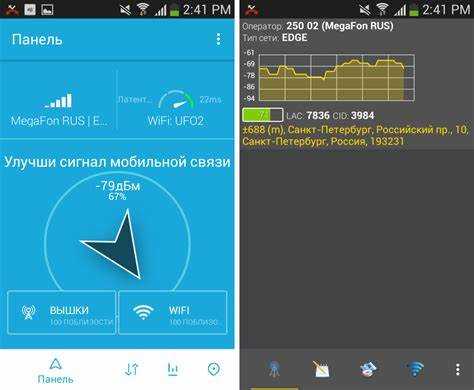
Также стоит учесть расположение маршрутизатора. Чем дальше ваш iPhone от устройства, тем слабее сигнал. Рекомендуется размещать маршрутизатор в центре квартиры или дома, на открытой поверхности и вдали от металлических предметов, которые могут препятствовать распространению сигнала.
Важно убедиться, что ваш маршрутизатор использует актуальную прошивку. Производители часто выпускают обновления, исправляющие проблемы с производительностью и безопасностью. Для этого зайдите в настройки маршрутизатора через браузер и проверьте доступность обновлений.
Если Wi-Fi сигнал нестабилен, выполните тест на помехи. В плотных жилых районах на 2,4 ГГц часто возникают пересечения каналов с соседними сетями. Используйте приложения для анализа сети Wi-Fi, такие как Wi-Fi Analyzer, чтобы выбрать наименее загруженный канал для вашего маршрутизатора.
Для улучшения качества сигнала можно использовать дополнительные устройства, такие как повторители или Mesh-системы. Они усиливают сигнал и увеличивают радиус покрытия сети, обеспечивая стабильное соединение даже в отдалённых уголках дома.
Кроме того, отключите старые или неиспользуемые устройства от вашей сети Wi-Fi. Они могут снижать общую пропускную способность и мешать нормальной работе других подключенных устройств, включая ваш iPhone.
Использование режима «Самолет» для восстановления связи
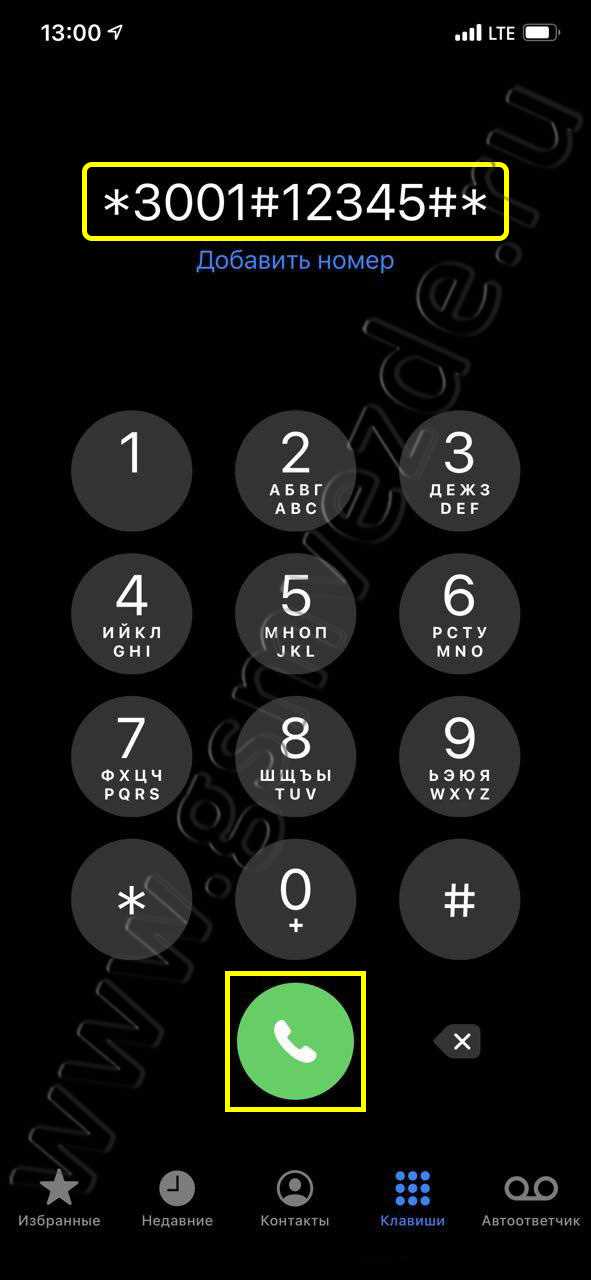
Режим «Самолет» на iPhone может быть полезен для быстрого восстановления связи, если устройство потеряло сигнал или испытывает проблемы с подключением к сети. Включение этого режима временно отключает все беспроводные функции, такие как Wi-Fi, Bluetooth и мобильные данные, что помогает сбросить настройки связи и устранить возможные сбои.
Чтобы использовать режим «Самолет» для восстановления связи, выполните следующие шаги:
1. Включение режима «Самолет». Проведите пальцем вниз по экрану, чтобы открыть Центр управления, и нажмите на значок самолета. Это отключит все соединения на устройстве.
2. Подождите 10-15 секунд. Этот короткий промежуток времени необходим для того, чтобы все подключения были полностью завершены и устройство перестало искать сети.
3. Отключите режим «Самолет». Снова откройте Центр управления и нажмите на значок самолета. После этого iPhone автоматически попытается подключиться к доступным сетям.
4. Проверьте качество связи. Если после выполнения этих действий связь не восстановилась, попробуйте перезагрузить устройство. Иногда перезагрузка помогает устранить более серьезные сбои в работе сети.
Этот метод эффективен в случае сбоев при подключении к мобильной сети или Wi-Fi. Он может помочь в таких ситуациях, как потеря сигнала в зоне с плохим покрытием, проблемы с сетью оператора или нестабильность Wi-Fi-соединения. Включение и отключение режима «Самолет» помогает «перезапустить» все коммуникационные модули, что часто приводит к восстановлению нормальной связи.
Проверка обновлений программного обеспечения и их влияние на качество связи

Обновления iOS играют важную роль в улучшении качества связи на iPhone. Они не только исправляют ошибки и улучшают функциональность, но и могут значительно повлиять на стабильность сотовой сети, Wi-Fi и Bluetooth. Регулярная установка обновлений помогает избежать проблем с соединением и повысить общую производительность устройства.
Вот несколько важных аспектов, на которые стоит обратить внимание при обновлении программного обеспечения:
- Исправление ошибок сети. Каждое обновление iOS включает в себя патчи, которые устраняют баги, влияющие на качество связи. Проблемы с сигналом, нестабильные звонки и разрывы соединения часто возникают из-за ошибок в работе операционной системы, которые исправляются с новыми версиями.
- Оптимизация работы сотовых сетей. В новых версиях iOS могут быть улучшения, направленные на повышение эффективности работы с различными типами сетей: 4G, 5G и даже Wi-Fi. Обновления могут включать улучшенные алгоритмы управления подключением, что снижает вероятность потери сигнала и улучшает качество голосовых и видеозвонков.
- Обновления безопасности. Важно не только следить за функциональностью устройства, но и обновлять систему для защиты от уязвимостей, которые могут повлиять на работу связи. Проблемы с безопасностью могут привести к сбоям в сети, утечкам данных или снижению производительности.
Чтобы проверить наличие обновлений и установить их, выполните следующие шаги:
- Перейдите в Настройки на вашем iPhone.
- Выберите Основные, затем нажмите Обновление ПО.
- Если доступно обновление, выберите Загрузить и установить.
Также важно следить за настройками обновлений. Включение автоматической загрузки обновлений позволит вам не пропустить важные патчи, которые могут значительно улучшить работу связи на устройстве. Однако рекомендуется вручную проверять обновления, если вы хотите контролировать, когда именно они устанавливаются, чтобы избежать неожиданных сбоев при работе с устройством.
Обновления могут занять некоторое время, поэтому важно убедиться, что ваше устройство подключено к стабильной сети Wi-Fi и имеет достаточный заряд батареи для завершения процесса установки.
Выбор оператора и его настройки для стабильной связи

Выбор оператора мобильной связи напрямую влияет на качество связи. Для стабильной работы iPhone следует обратить внимание на несколько факторов: покрытие сети, поддерживаемые стандарты связи, а также оптимальные настройки для вашей модели устройства.
Первым шагом в обеспечении качественной связи является выбор оператора с хорошим покрытием в вашем регионе. Например, в крупных городах важно выбирать оператора, который поддерживает сеть 4G или 5G для достижения максимальной скорости интернета и стабильности сигнала. В сельской местности стоит обратить внимание на оператора, который обеспечит надежное 3G-соединение или даже 2G в труднодоступных местах.
Для того чтобы улучшить качество связи, важно правильно настроить iPhone. В разделе настроек мобильной сети рекомендуется выбрать оптимальные параметры в зависимости от оператора. Например, в разделе «Сотовая связь» можно указать предпочтение для 4G или 3G, если устройство поддерживает несколько стандартов связи. Это поможет автоматически подключаться к сети с наилучшим покрытием и избежать проблем с переключением между стандартами.
Некоторые операторы предлагают дополнительные настройки, которые позволяют улучшить качество связи. Например, активация режима «Всемирный роуминг» на вашем устройстве может значительно улучшить сигнал в зонах с низким покрытием. Также полезно вручную выбирать ближайшие сети, если автоматическое подключение вызывает проблемы.
Регулярно обновляйте настройки оператора на вашем устройстве. Иногда операторы выпускают новые конфигурации, которые могут улучшить стабильность связи и скорость интернета. Для этого достаточно зайти в настройки и выбрать «Обновить настройки оператора», если такая опция доступна.
Не забывайте об особенностях работы с сетями разных операторов. Например, в условиях сильных помех или в помещениях с плохим покрытием стоит попробовать подключение к Wi-Fi, если это возможно, для предотвращения потери связи в моменты сбоев сотовой сети.
Вопрос-ответ:
Как улучшить качество связи на iPhone при слабом сигнале?
Если ваш iPhone сталкивается с проблемами из-за слабого сигнала, попробуйте несколько вариантов улучшения. Во-первых, убедитесь, что на вашем устройстве активирован режим 4G или 5G, если ваша сеть поддерживает эти технологии. Иногда стоит переключиться на режим самолета и затем отключить его — это помогает сбросить сессии сети и улучшить соединение. Если проблема не исчезает, попробуйте выйти из зоны плохого сигнала, например, выйти на улицу или подняться на этаж выше. Также полезно обновить настройки оператора связи, если появилась новая версия.
Почему качество связи на iPhone может ухудшаться при использовании определенных приложений?
Качество связи на iPhone может зависеть от того, какие приложения активно в данный момент. Некоторые приложения, например, видео- и голосовые мессенджеры, потребляют больше сетевых ресурсов, что может привести к снижению качества связи. Также стоит проверить, не работают ли в фоне приложения, использующие интернет-соединение (например, обновления или синхронизация данных). В таких случаях поможет закрытие ненужных приложений или использование функции «Экономия энергии», которая ограничивает фоновую активность.
Что делать, если после обновления iOS ухудшилось качество связи на iPhone?
После обновления iOS возможны временные проблемы с качеством связи, так как система может перенастраивать параметры сети или подключений. В этом случае стоит попробовать перезагрузить iPhone. Также можно сбросить настройки сети: для этого перейдите в «Настройки» -> «Основные» -> «Сброс» -> «Сбросить настройки сети». Это удалит сохраненные Wi-Fi пароли и настройки VPN, но может помочь восстановить нормальное качество связи. Если проблема не решается, стоит обратиться в поддержку Apple для получения дальнейших рекомендаций.
Как проверить, не является ли причина плохого сигнала на iPhone проблемой с оборудованием?
Если вы заметили, что качество связи на iPhone резко ухудшилось, а программные решения не помогают, возможно, причина кроется в оборудовании. Для начала можно проверить, не поврежден ли антенна устройства. Это можно сделать, используя внешний чехол или при резких изменениях положения телефона. Также стоит проверить работу SIM-карты, вставив её в другое устройство — если сигнал улучшится, возможно, проблема в самом телефоне. Если же нет, возможно, стоит обратиться в сервисный центр для диагностики устройства.